- 编辑:飞飞系统
- 时间:2024-03-05
Windows系统安全警报是防止某些未知程序在计算机上运行,以防止计算机被病毒感染的一种安全保护。不过,对于一些用户来说,每次打开软件都提示这样的窗口,有点麻烦。那么有没有办法关闭这样的安全警报弹窗呢?接下来小编就以Win7为例,为大家展示关闭Windows安全警报的具体方法。让我们来看看!
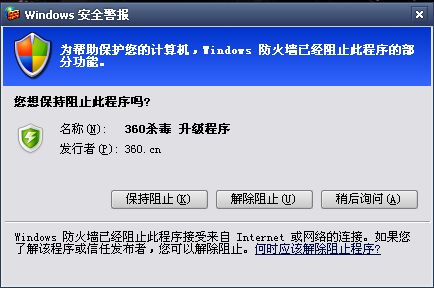
1.关闭安全提醒服务
1、首先我们可以通过设置来关闭安全警报服务,从而避免出现安全警报提示。在桌面上的“开始”菜单中,单击“运行”,然后在输入框中输入services.msc。
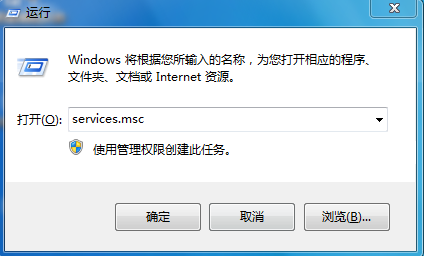
2、然后在打开的服务窗口中,按字母顺序找到安全中心服务,右键单击,在弹出的菜单中选择“停止服务”。
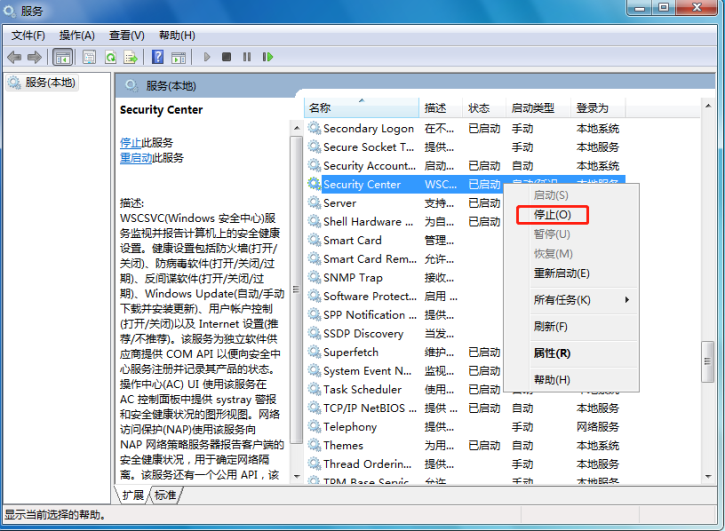
3.停止服务后,双击安全中心服务。在默认的常规项中,启动类型选择“已禁用”,然后点击右下角的“应用”,保存并退出。
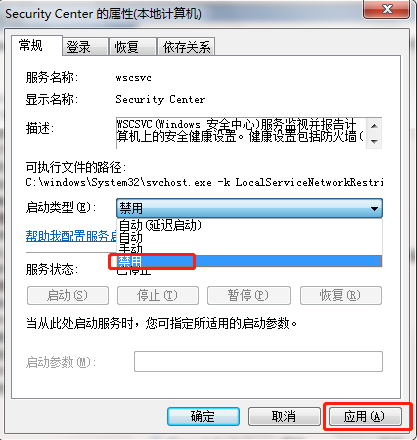
可以说上面的方法是为了关闭安全警报而设置的,我们也可以通过自定义安全警报类型来修改。
2. 自定义和调整安全警报类型
1. 在开始菜单中,单击进入控制面板中心,然后单击进入“系统和安全”-“Windows 防火墙”。
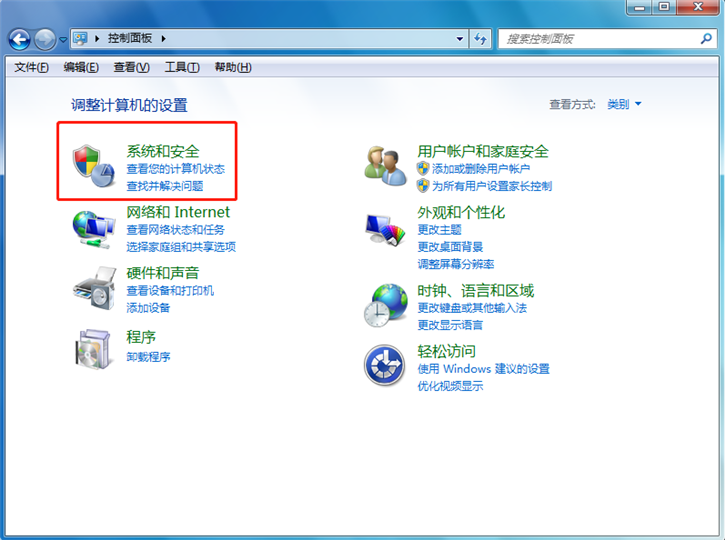
2、在Windows防火墙左侧的设置中点击“更改操作通知设置”,最后为系统打开或关闭相应的消息。在这里你可以自定义需要启用的消息提示,不需要的提示就关闭它。
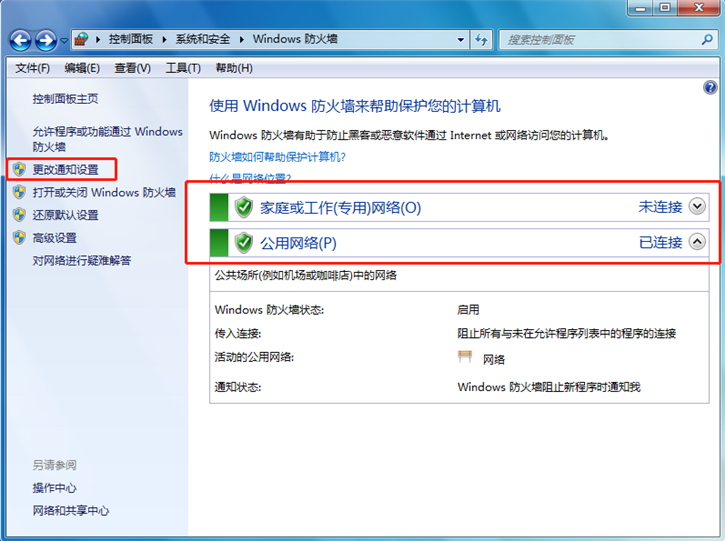

以上就是小编给大家带来的关闭Windows安全警报的具体方法。大家都学会了吗?打开软件时,会出现Windows 安全警报弹出窗口。只需按照上面教程中的两种方法即可轻松关闭!




























